Thủ thuật Laptop
Cách khắc phục lỗi WiFi liên tục ngắt kết nối trên Windows 10, 8, 7 – Thủ thuật máy tính
Việc laptop của bạn đều đều tự ngắn kết nối WiFi liên tục là một trong lỗi cực kì không dễ chịu và ảnh hưởng lớn số 1 đến công việc, học tập, chơi game giải trí của bạn. Vậy làm sao để khắc phục được lỗi này, mời các bạn tham khảo bài viết bên dưới để biết cách khắc phục lỗi WiFi liên tục ngắt kết nối trên Windows 10, 8, 7 một cách đơn giản.
1. Nguyên nhân WiFi tự ngắt kết nối trên Windows 10, 8, 7
– Trong công đoạn sử dụng cũng có thể có thể bạn đã thay đổi cấu hình bên trong máy.
– Do máy của bạn thiếu driver WiFi khiến cho kết nối mạng bị gián đoạn.
– Do phần cứng đã quá cũ và bị lỗi thường xuất hiện trên những dòng laptop cũ.

Nguyên nhân WiFi tự ngắt kết nối trên Windows 10, 8, 7
2. Cách khắc phục WiFi liên tiếp ngắt kết nối trên Windows 10, 8, 7
Cập nhật WiFi mới nhất
Bước 1 : Nhấn tổ hợp phím Windows + R để mở hộp thoại RUN .
Bước 2 : Nhập lệnh ” devmgmt.msc ” > Nhấn OK .
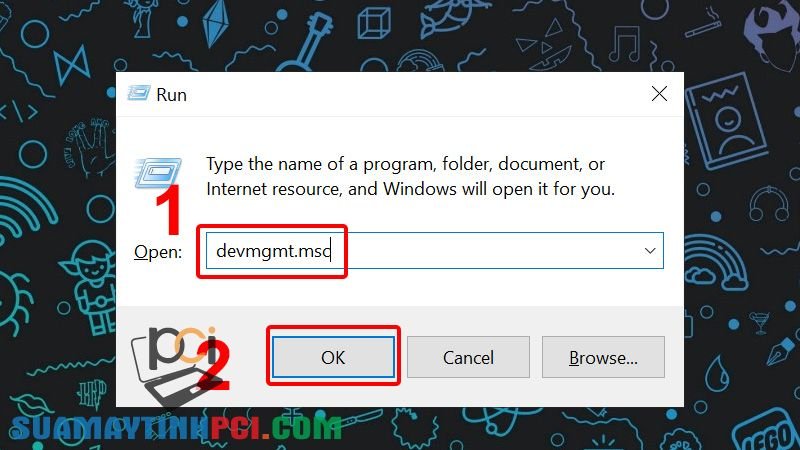
Nhập câu lệnh vào và nhấn OK
Bước 3 : Mở rộng Network adapters > Click vào Adapter đang sử dụng > Nhấn Update driver .
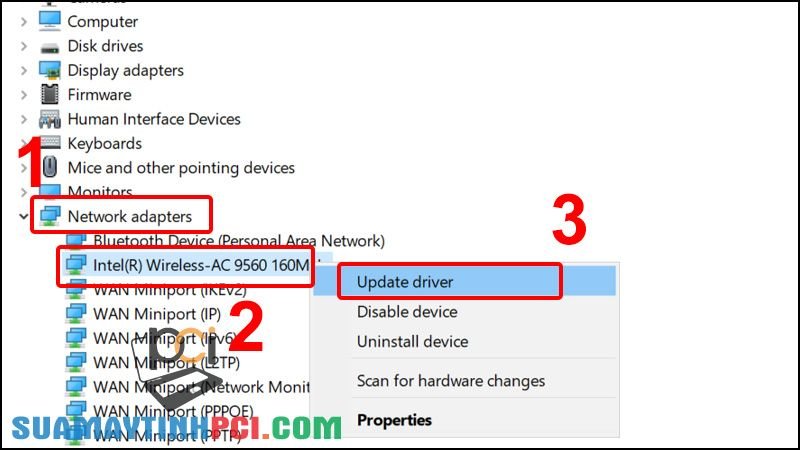
Mở rộng Network adapters vào Adapter đang sử dụng và nhấn Update driver
Bước 4 : Nhấn chọnmục Search automatically for updated driver software .

Nhấn chọn mục Search automatically for updated driver software
Đợi công đoạn cập nhật hoàn chỉnh và bạn khởi động lại máy tính để xem kết quả.
Nếu vẫn chưa được thì bạn làm theo cách sau:
Bước 5 : Chọn mục thứ 2 Browse my computer for driver software .
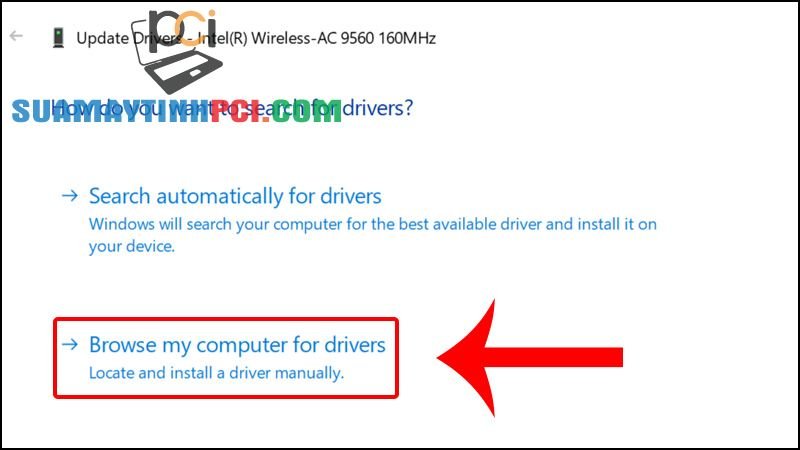
Chọn mục thứ hai Browse my computer for driver software
Bước 6 : Click chọn Let me pick from a list of device drivers on my computer .
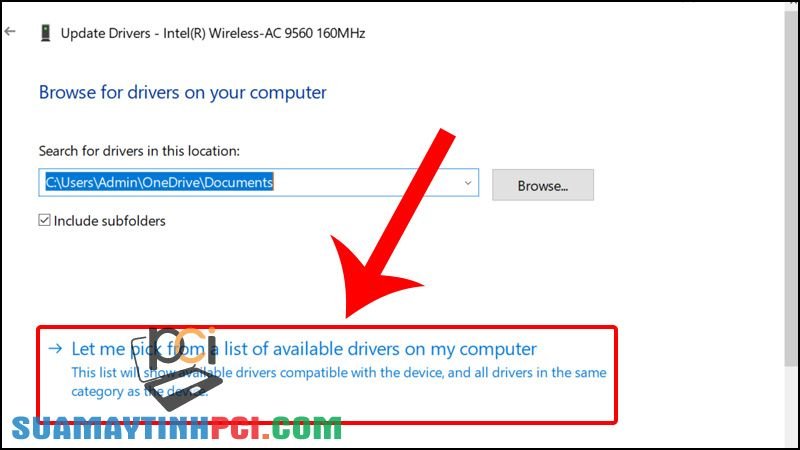
Click chọn Let me pick from a list of device drivers on my computer
Bước 7 : Chọn Driver thích hợp > Nhấn Next .

Chọn Driver phù hợp và nhấn Next
Quá trình update driver kết thúc, bạn hãy khởi động lại máy tính và xem kết quả.
Chỉnh sửa Power Management Settings
Bước 1 : Nhấn tổ hợp phím Windows + R để mở hộp thoại RUN .
Bước 2 : Nhập lệnh ” devmgmt.msc ” > Nhấn OK .

Nhập câu lệnh và nhấn OK
Bước 3 : Mở rộng Network adapters > Click vào Adapter đang sử dụng > Nhấn Properties .

Mở rộng Network adapters vào Adapter đang sử dụng và nhấn Update driver
Bước 4 : Trong tab Power Management > Bỏ tích chọn Allow the computer to turn off this device to save power > Nhấn OK và đóng Device Manager.
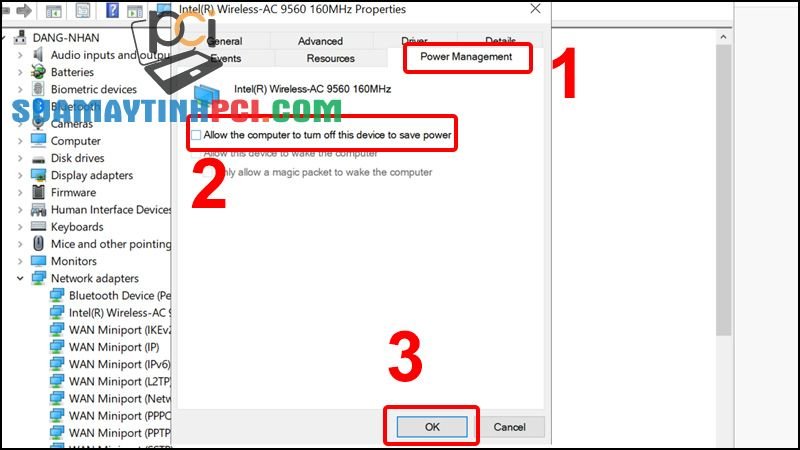
Bỏ tích chọn Allow the computer to turn off this device to save power
Chuyển Home Network từ Public thành Private
Bước 1 : Nhấp vào biểu tượng WiFi ở thanh Taskbar.

Nhấn vào biểu tượng WiFi
Bước 2 : Chọn Properties ở WiFi bạn đang kết nối.
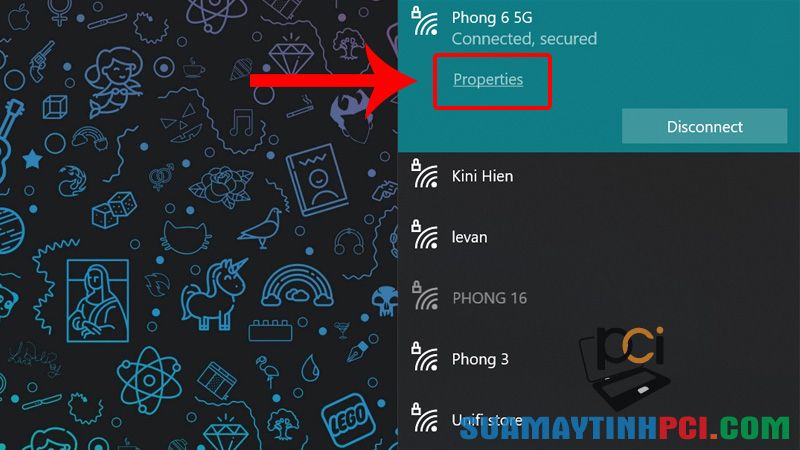
Chọn Properties ở WiFi bạn đang kết nối
Bước 3 : Ở mục Network Profile , bạn tích chọn vào mục Private để chuyển đổi mạng từ Public sang Private.
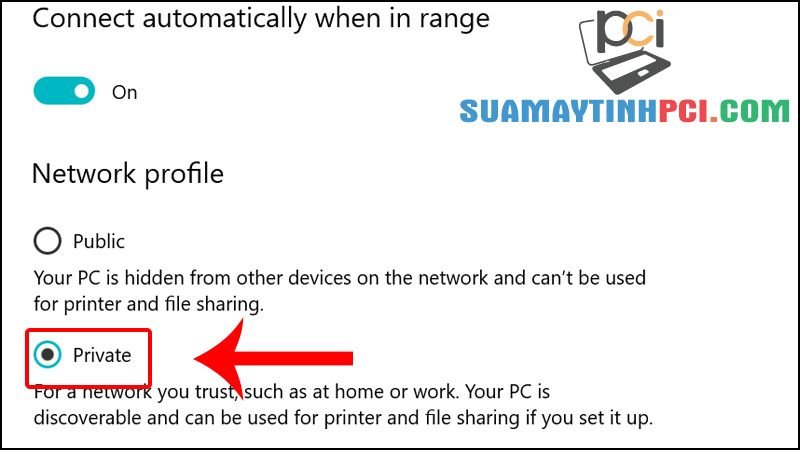
Chọn vào mục Private để chuyển đổi mạng
Sử dụng Network Troubleshooter
Bước 1 :Mở Contol Panel > Chọn Troubleshooting .
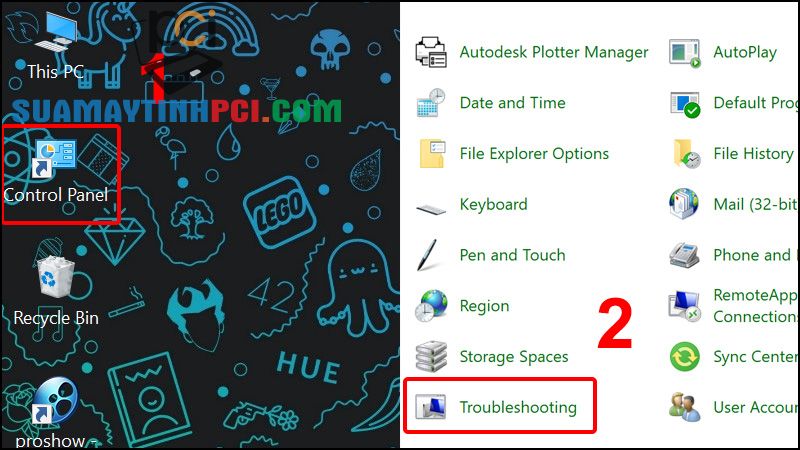
Mở Contol Panel và chọn Troubleshooting
Bước 2 Chọn mục Network and Internet .
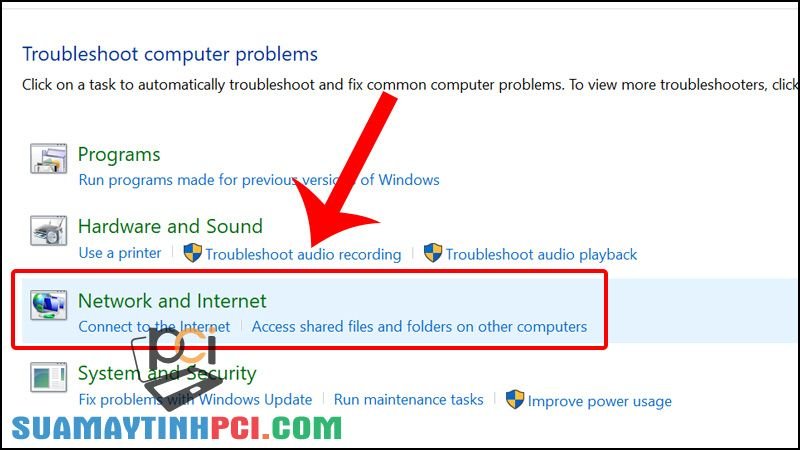
Chọn mục Network and Internet
Bước 3 : Nhấn chọn Network Adapter .
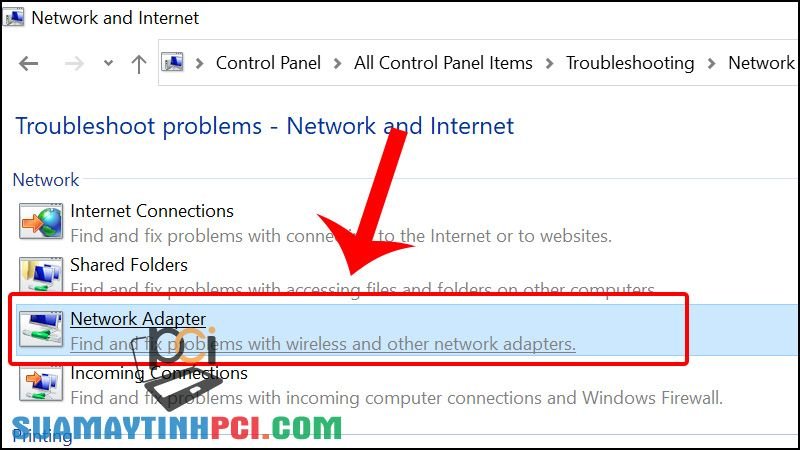
Nhấn chọn Network Adapter
Bước 4 : Nhấn Next và thi hành tiếp theo chỉ dẫn hệ thống đem ra trên màn hình để khắc phục sự cố.

Nhấn Next và thi hành kế đến hướng dẫn
Vô Hiệu Hóa Xác Thực IEEE 802.1X
Bước 1 : Nhấn tổ hợp phím Windows + R để mở hộp thoại RUN .
Bước 2 : Nhập lệnh ” devmgmt.msc ” > Nhấn OK .
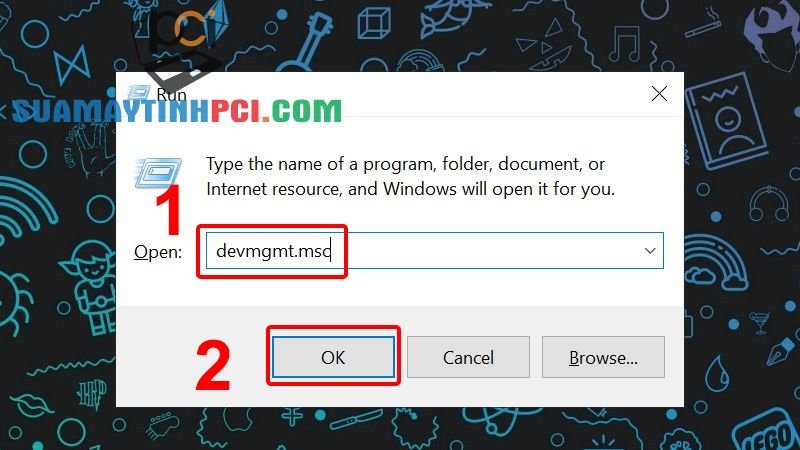
Nhập câu lệnh và nhấn OK
Bước 3 : Mở rộng Network adapters > Click vào Adapter đang sử dụng > Nhấn Properties .
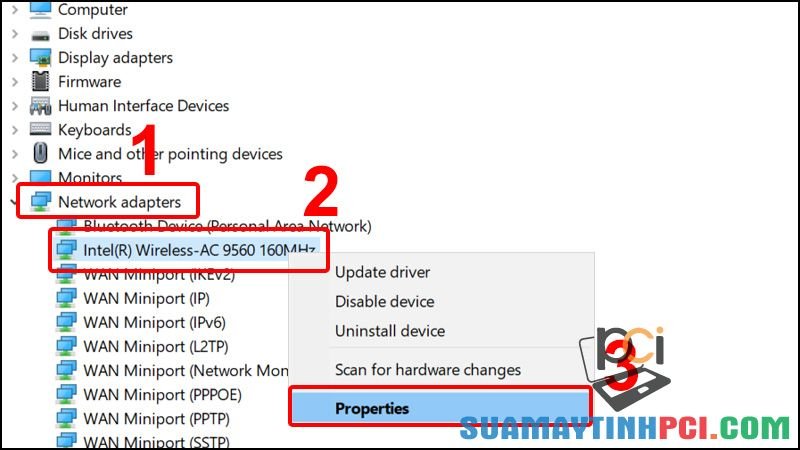
Mở rộng Network adapters vào Adapter đang sử dụng và nhấn Update driver
Bước 4 : Trên tab Advanced, chọn 802.11n Mode > Chọn Disabled > Nhấn OK để lưu.

Chọn 802.11n Mode và chọn Disabled nhấn OK để lưu
Ngoài ra bạn cũng có thể vô hiệu hóa tính năng uAPSD (Unscheduled Automatic Power Save Delivery) nếu card mạng không dây của bạn hỗ trợ.
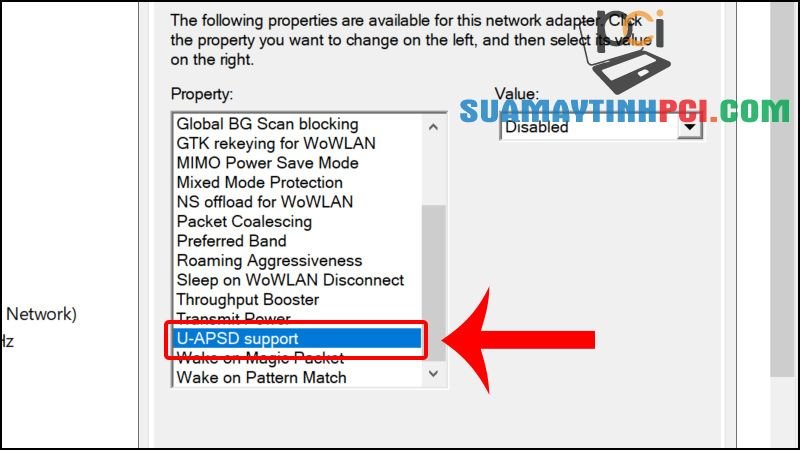
Vô hiệu hóa tính năng uAPSD
Chạy Network Reset
Để reset lại các cài đặt liên quan đến cài đặt mạng Windows và sửa các lỗi kết nối Internet thông dụng các bạn thi hành theo các bước sau:
Bước 1 : Nhấn Winows + I để truy cập vào Settings Windows.
Bước 2 : Chọn Network & Internet .
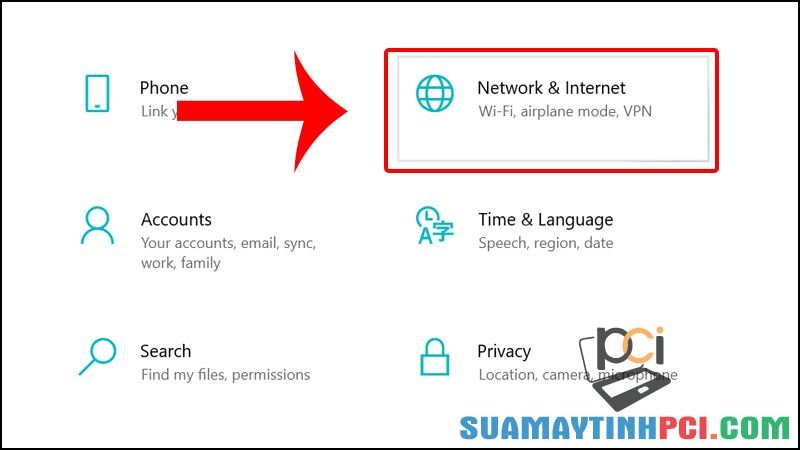
Chọn Network & Internet
Bước 3 : Trong tab Status > Chọn Network Reset .

Trong tab Status và chọn Network Reset
Bước 4 : Click chọn Reset Now .

Click chọn Reset Now
Reset TCP / IP Stack
Bước 1 : Nhập Command Prompt ở mục tìm kiếm.

Nhập Command Prompt ở mục kiếm tìm
Bước 2 : Mở Command Prompt bằng Run as administrator .
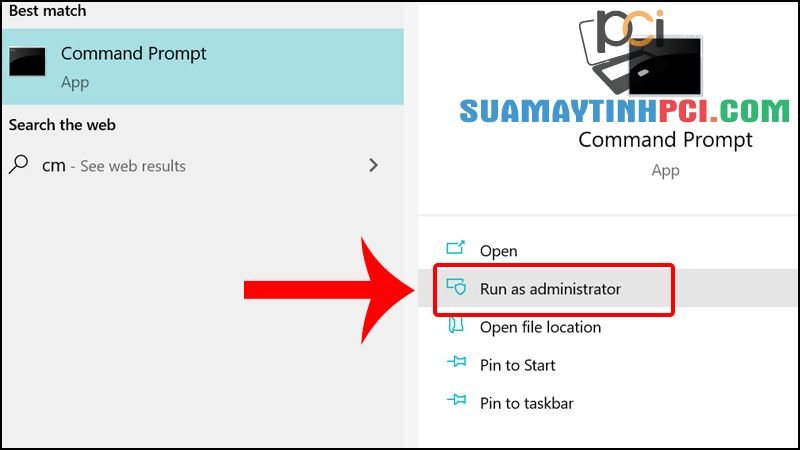
Mở Command Prompt bằng Run as administrator
Bước 3 : Trên cửa sổ Command Prompt, bạn chạy các lệnh dưới đây:
NETSH INT IP RESET C:RESTLOG.TXT
NETSH INT TCP SET HEURISTICS DISABLED
NETSH INT TCP SET GLOBAL AUTOTUNINGLEVEL=DISABLED
NETSH INT TCP SET GLOBAL RSS=ENABLED
Bước 4 : Khởi động lại máy tính để hoàn tất quá trình.
Một số mẫu laptop hiện đang kinh doanh tại PCI Computer
wifi liên tục ngắt kết nối máy tính, wifi tự ngắt kết nối máy tính, windows 10, laptop, thủ thuật,
Bài viết (post) Cách khắc phục lỗi WiFi liên tục ngắt kết nối trên Windows 10, 8, 7 – Thủ thuật máy tính được tổng hợp và biên tập bởi: suamaytinhpci.com. Mọi ý kiến đóng góp và phản hồi vui lòng gửi Liên Hệ cho suamaytinhpci.com để điều chỉnh. suamaytinhpci.com xin cảm ơn.

 Tuyển Dụng
Tuyển Dụng
 Chuyên Nghiệp trong phục vụ với hơn 20 Kỹ thuật IT luôn sẵn sàng tới tận nơi sửa chữa và cài đặt ở Tphcm. Báo giá rõ ràng. 100% hài lòng mới thu tiền.
Chuyên Nghiệp trong phục vụ với hơn 20 Kỹ thuật IT luôn sẵn sàng tới tận nơi sửa chữa và cài đặt ở Tphcm. Báo giá rõ ràng. 100% hài lòng mới thu tiền.
